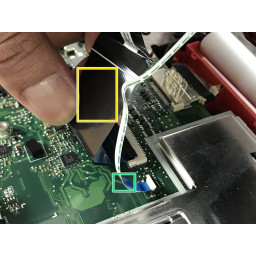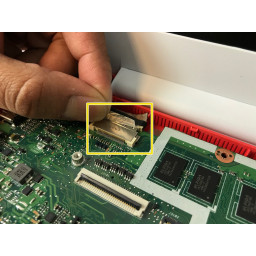Ваша заявка или вопрос будут отправлены 10-ти наиболее подходящим по сферам деятельности сервисным центрам Москвы. Всего в Москве - 5 192 сервисных центра, которые ремонтируют 374 вида техники.
Замена материнской платы ASUS Chromebook C300MA-DH01

- ВКонтакте
- РћРТвЂВВВВВВВВнокласснРСвЂВВВВВВВВРєРСвЂВВВВВВВВ
- Viber
- Skype
- Telegram
Шаг 1
Переверните Chromebook так, чтобы нижняя часть устройства была обращена вверх.
Шаг 2
С помощью отвертки JIS J0 удалите следующие винты снизу:
(5) Пять винтов 6 мм
(6) Шесть 8 мм винтов
Шаг 3
Аккуратно вставьте spudger между нижней частью устройства и клавиатурой и осторожно откройте крышку. Затем осторожно поднимите клавиатуру.
Шаг 4
Аккуратно отсоедините соединительные кабели.
Осторожно переверните большую черную вкладку.
Осторожно переверните маленькую белую вкладку.
Снимите соответствующий черный кабель.
Снимите соответствующий белый кабель.
На этом этапе клавиатура будет полностью отсоединена. Отложите это пока.
Шаг 5
С помощью отвертки JIS J0 отвинтите и выньте (6) шесть 6-миллиметровых винтов из устройства.
Шаг 6
Используя пластиковый инструмент для открывания, осторожно отодвиньте язычок разъема от батареи, чтобы отсоединить кабель.
В этот момент батарея будет полностью отсоединена. Осторожно вытащите его из устройства.
Шаг 7
Используя пластиковый инструмент открытия, отсоедините аудиоподключение, надавив на вкладку аудио в направлении динамиков.
С отсоединенным аудиокабелем осторожно выньте динамики из устройства.
Шаг 8
Снимите ЖК-кабель с материнской платы.
Снимите ленту и осторожно потяните за соединительный кабель.
Шаг 9
С помощью отвертки JIS J0 открутите 3-миллиметровый винт.
Выньте карту Wi-Fi из материнской платы.
Шаг 10
Используя пластиковый инструмент открытия, поднимите кабель данных для дочерней платы, чтобы извлечь его из устройства.
Шаг 11
С помощью отвертки JIS J0 открутите и снимите (2) два 3-мм винта с теплозащитного экрана.
Аккуратно поднимите тепловой экран, чтобы снять его.
Шаг 12
Используя отвертку JIS J0, открутите и снимите (3) три 6-мм винта с левой петли.
Шаг 13
С помощью отвертки JIS J0 открутите и снимите следующее:
(1) Один 3-миллиметровый винт с правой стороны материнской платы.
(1) Один серебряный винт 4 мм с левой стороны материнской платы.
Теперь материнскую плату можно аккуратно извлечь из устройства.
Комментарии
Пока еще нет ниодного комментария, оставьте комментарий первым!
Также вас могут заинтересовать
Вам могут помочь


Лаборатория ремонта